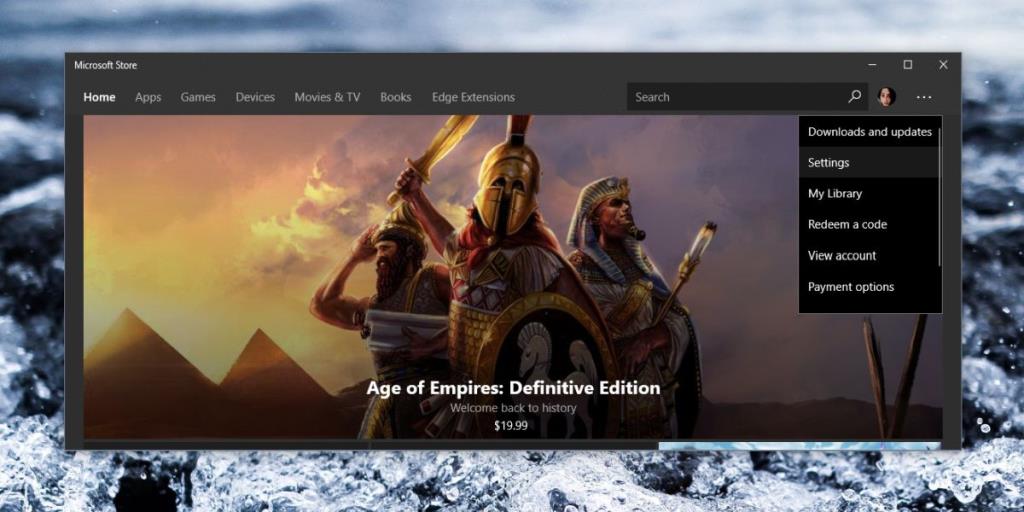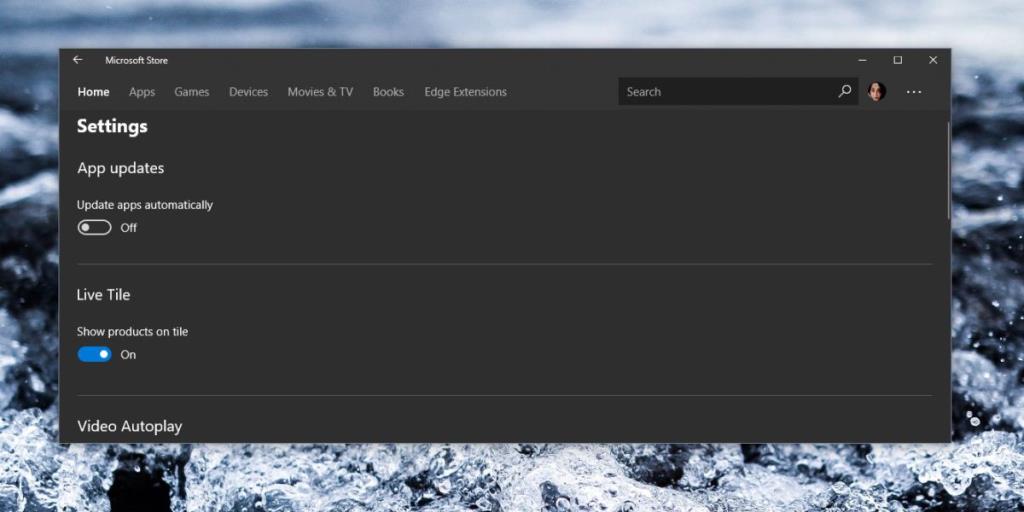Windows 10 ma oficjalny sklep z aplikacjami; Microsoft Store i chociaż wciąż nie jest tak duży jak Mac App Store, nadal jest źródłem większości aplikacji firmy Microsoft i aplikacji Netflix. Większość standardowych aplikacji aktualizuje się, gdy jest duża aktualizacja systemu Windows 10, jednak mniejsze aktualizacje są czasami publikowane za pośrednictwem Microsoft Store.
Jeśli pobierasz aplikacje ze sklepu Microsoft Store, aktualizujesz je również stamtąd. Możesz wybrać automatyczną lub ręczną aktualizację aplikacji. Poniżej opisano, jak włączyć lub wyłączyć automatyczne aktualizacje w sklepie Microsoft Store.
Automatyczne aktualizacje w sklepie Microsoft
Otwórz aplikację Microsoft Store i kliknij przycisk więcej opcji w prawym górnym rogu. Z menu wybierz Ustawienia.
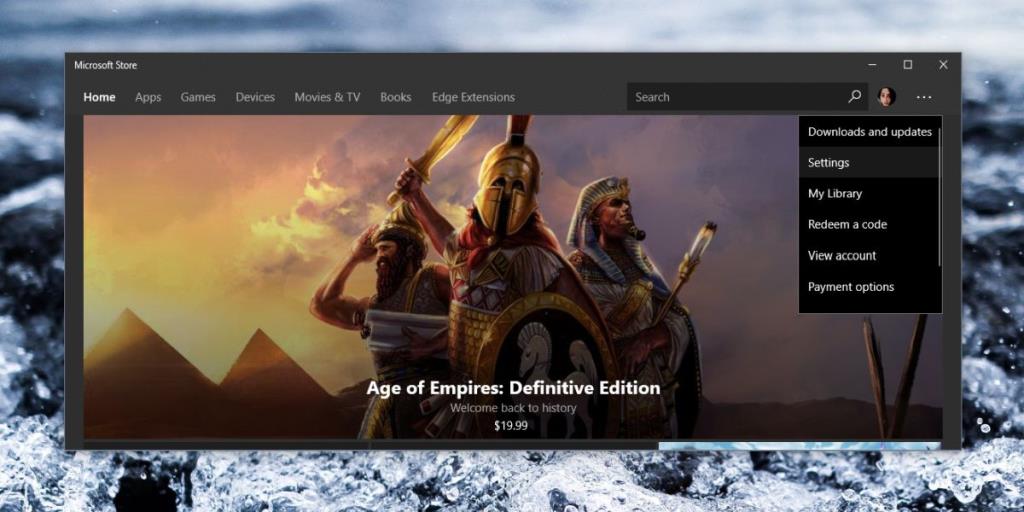
Na ekranie Ustawienia zobaczysz przełącznik oznaczony Aktualizacje aplikacji. Włącz ją, a sklep Microsoft Store automatycznie pobierze wszystkie aktualizacje aplikacji, gdy będą one dostępne. Jeśli wolisz ręcznie aktualizować aplikacje, możesz wyłączyć ten przełącznik.
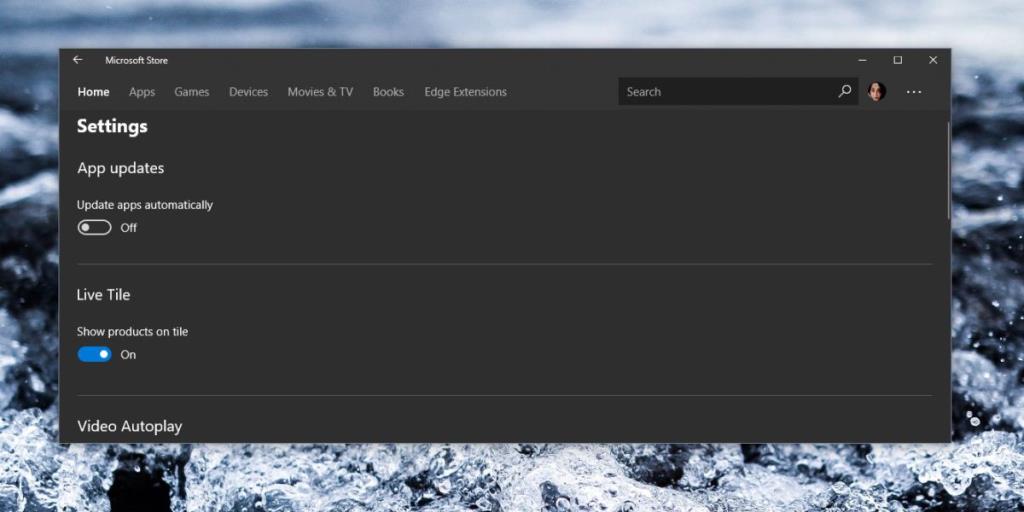
Jeśli Twoja sieć Wi-Fi jest ustawiona jako połączenie taryfowe, aby uniknąć pobierania aktualizacji systemu Windows 10 w tle, wpłynie to również na aplikację Microsoft Store. Nawet jeśli masz włączone automatyczne aktualizacje, stan połączenia mierzonego połączenia uniemożliwi aktualizowanie aplikacji.
Powinniśmy wspomnieć, że jest to aplikacja Microsoft Store i nie jest tak niezawodna jak inne aplikacje ze sklepu z aplikacjami , które można znaleźć na innych platformach. Możesz włączyć automatyczne aktualizacje w sklepie Microsoft Store, ale nie musi to oznaczać, że zadziała. Być może trzeba będzie uruchomić aplikację i nadal kliknąć przycisk Aktualizuj wszystko.
W dobry dzień aplikacje mogą aktualizować się samodzielnie. Najlepiej, gdy po włączeniu automatycznych aktualizacji aplikacja wyszuka nowe aktualizacje i zainstaluje je. W przypadku aktualizacji aplikacji nie musisz ponownie uruchamiać systemu i możesz nadal korzystać z aplikacji. Tak się dzieje, gdy wszystko działa tak, jak powinno.
Jeśli coś jest nie tak z aplikacją Microsoft Store lub usługami działającymi w tle, które muszą być uruchomione w celu sprawdzenia i automatycznego zainstalowania nowych aktualizacji, otrzymasz mieszane wyniki. W niektórych przypadkach aplikacja sprawdzi dostępność nowych aktualizacji, ale ich nie zainstaluje. W innych przypadkach nic nie da. Będziesz musiał uruchomić aplikację i wtedy sprawdzi dostępność aktualizacji. Po wykryciu dostępności aktualizacji może je zainstalować lub nie. Możesz poczekać chwilę, aby sprawdzić, czy aktualizacje zostaną zainstalowane, a jeśli nie, będziesz musiał zainstalować je ręcznie.